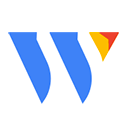若网站访问慢或打不开,可更换为更稳定的公共DNS以提升网络体验。在Windows 11中,可通过三种方法修改DNS:一、使用“设置”应用,进入“网络和Internet”,选择连接类型后点击“高级网络设置”中的“更多网络适配器选项”,右键当前连接选择属性,双击“Internet 协议版本 4 (TCP/IPv4)”,手动输入首选和备用DNS地址,如8.8.8.8和8.8.4.4(Google DNS)或其他公共DNS;二、通过Win+R运行ncpa.cpl命令直接打开网络连接界面,后续步骤同第一种方法;三、在“设置”中进入当前网络的“硬件属性”,将DNS分配从自动改为手动,开启IPv4并填写首选与备用DNS,保存即可生效。

如果您尝试访问某个网站,但连接速度缓慢或无法打开页面,则可能是当前的DNS服务器解析效率低下或出现故障。更改为更稳定、快速的公共DNS服务器可以有效改善网络体验。以下是几种在Windows 11上修改DNS设置的方法。
本文运行环境:联想小新Pro 16,Windows 11。
一、通过“设置”应用修改DNS
此方法利用Windows 11现代化的“设置”界面,操作直观,适合大多数用户。
1、按下 Win + I 快捷键打开“设置”应用。
2、在左侧菜单中选择“网络和Internet”,然后根据您的连接方式点击“WLAN”(无线)或“以太网”(有线)。
3、向下滚动并点击“高级网络设置”下的“更多网络适配器选项”。
4、在弹出的“网络连接”窗口中,右键单击您正在使用的网络连接(如“WLAN”或“以太网”),然后选择“属性”。
5、在属性窗口的列表中,双击“Internet 协议版本 4 (TCP/IPv4)”。
6、在新窗口中,选中“使用下面的DNS服务器地址”。
7、在“首选DNS服务器”字段中输入例如 8.8.8.8,在“备用DNS服务器”字段中输入例如 8.8.4.4(Google DNS)。您也可以选择其他公共DNS,如Cloudflare的1.1.1.1和1.0.0.1,或国内的114.114.114.114和114.114.115.115。
8、点击“确定”保存设置,并关闭所有窗口。
二、通过控制面板直接修改
此方法通过运行命令直接进入网络连接管理界面,步骤更直接,适合熟悉传统操作的用户。
1、同时按下 Win + R 键打开“运行”对话框。
2、输入命令 ncpa.cpl 并按回车,这将直接打开“网络连接”窗口。
3、右键单击您正在使用的网络连接(如“WLAN”或“以太网”),选择“属性”。
4、在属性窗口中,找到并双击“Internet 协议版本 4 (TCP/IPv4)”。如果需要配置IPv6,请选择“Internet 协议版本 6 (TCP/IPv6)”。
5、选中“使用下面的DNS服务器地址”。
6、在“首选DNS服务器”和“备用DNS服务器”栏中输入您选择的DNS地址,例如 1.1.1.1 和 1.0.0.1。
7、连续点击“确定”保存所有更改。
三、使用“设置”应用中的硬件属性
此方法在“设置”应用内完成所有步骤,无需跳转到控制面板,流程更为集成。
1、打开“设置”(Win + I),进入“网络和Internet”。
2、选择您当前的连接类型(“WLAN”或“以太网”)。
3、向下滚动,点击“硬件属性”。
4、在“DNS服务器分配”部分,点击“编辑”按钮。
5、将“自动 (DHCP)”更改为“手动”。
6、开启“IPv4”开关,然后在“首选DNS”和“备用DNS”字段中输入新的DNS服务器地址。
7、输入完毕后,点击“保存”使设置生效。